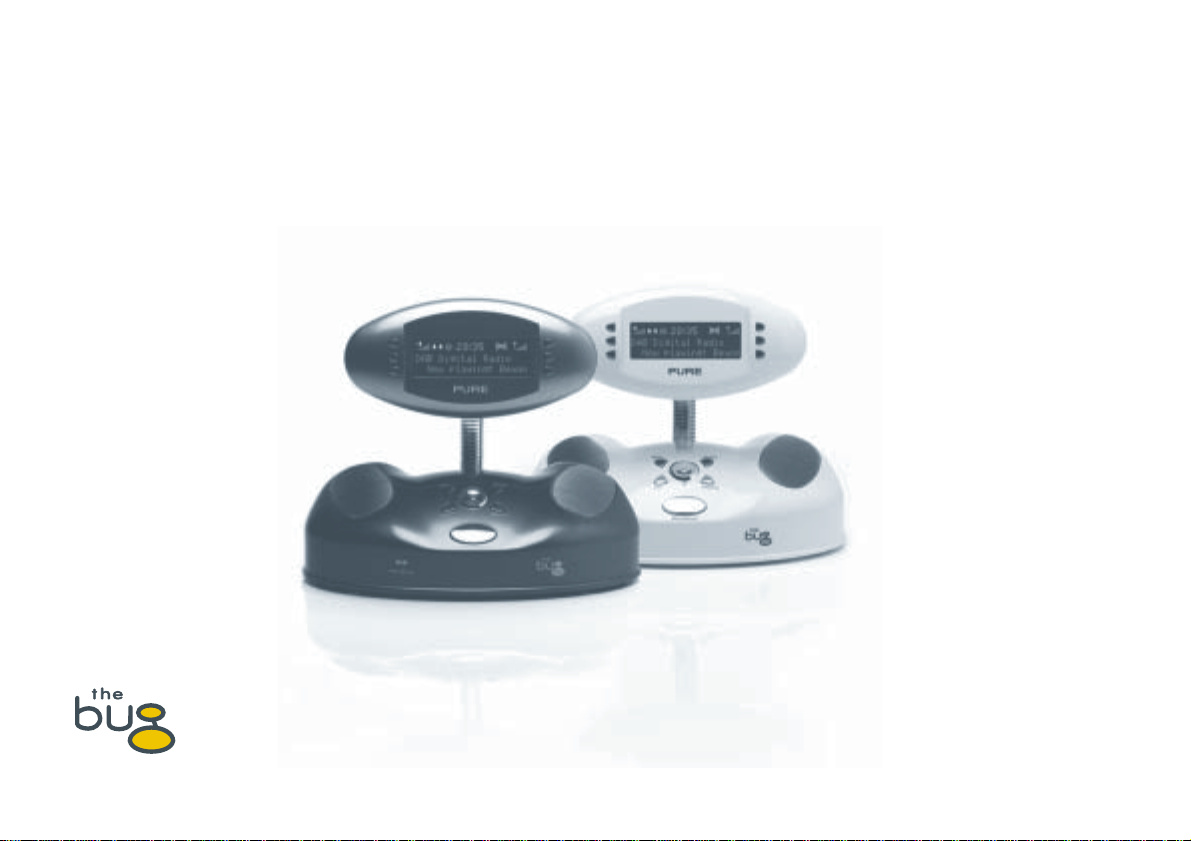
Bug-Haltung
Ein praktischer Leitfaden für neue Besitzer
by PURE
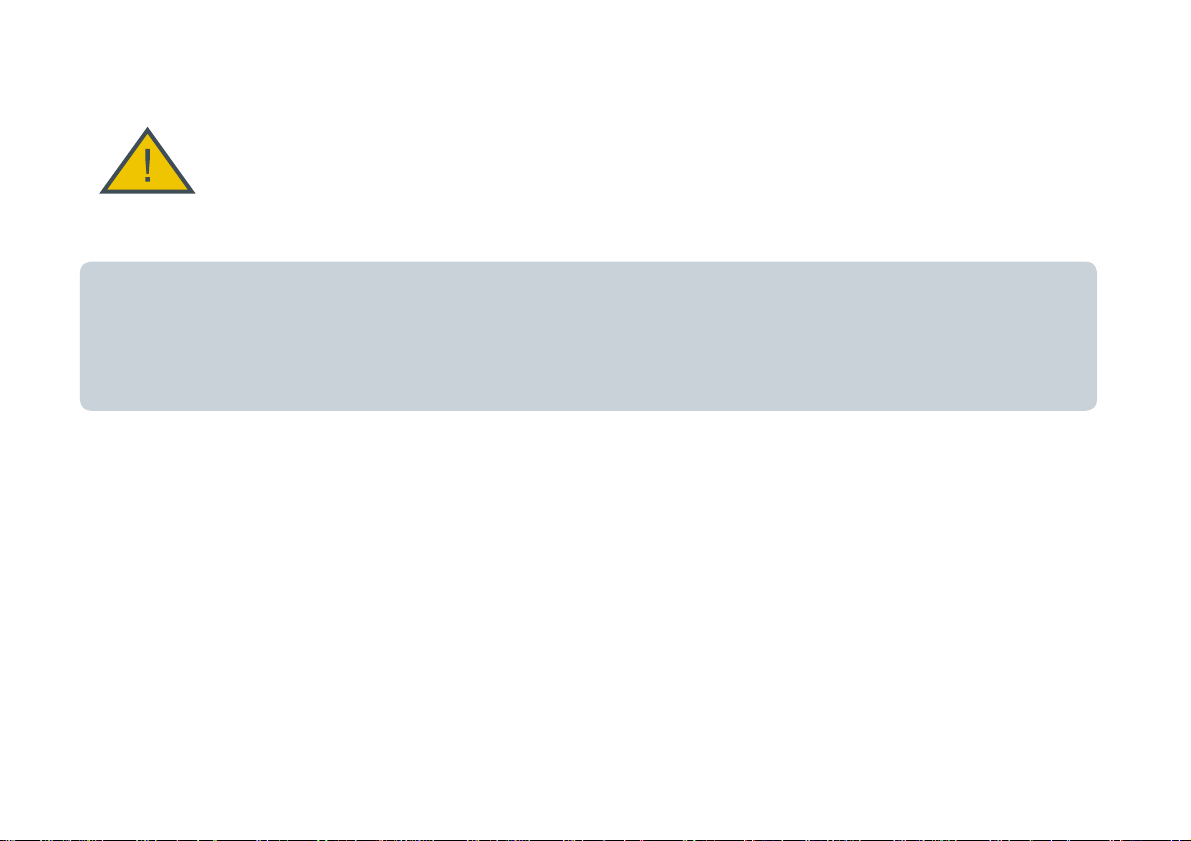
Sicherheitshinweise
Halten Sie The Bug fern von Heizquellen.
Benutzen Sie The Bug nicht in der Nähe von Wasser.
Verhindern Sie, dass Gegenstände oder Flüssigkeiten in The Bug gelangen.
Entfernen Sie keine Schrauben vom Gehäuse des Bugs und öffnen Sie dieses nicht.
Ziehen Sie den Netzstecker raus, wenn Ihr Bug für längere Zeit nicht benutzt wird.
Aufzeichnen von Musik
PURE Digital unterstützt die Musikpiraterie nicht. Die Aufzeichungsfunktion des Bug soll es Ihnen ermöglichen, zu einer für Sie
günstigen Zeit Radio zu hören und ist nicht dazu gedacht, illegale Kopien von urheberrechtlich geschützter Musik anzufertigen.
PURE Digital unterstützt die Musikindustrie und das Recht der Musiker, von ihrem urheberrechtlich geschützten Material zu profitieren.
Copyright
Copyright 2004 by Imagination Technologies Limited. All rights reserved. No part of this publication may be copied or distributed, transmitted, transcribed, stored in a retrieval system, or translated
into any human or computer language, in any form or by any means, electronic, mechanical, magnetic, manual or otherwise, or disclosed to third parties without the express written permission of
Imagination Technologies Limited.
Disclaimer
Imagination Technologies Limited makes no representation or warranties with respect to the content of this document and specifically disclaims any implied warranties of merchantability or fitness
for any particular purpose. Further, Imagination Technologies Limited reserves the right to revise this publication and to make changes in it from time to time without obligation of Imagination
Technologies Limited to notify any person or organization of such revisions or changes.
Trademarks
The Bug, The Bug logo, ReVu, the ReVu logo, PURE, the PURE logo, PURE Digital, Imagination Technologies, and the Imagination Technologies logo are trademarks or registered trademarks of
Imagination Technologies Limited. SD logo is a trademark. All other product names are trademarks of their respective companies.
Credits
This manual was written by Bruce Murray. It is a product of PURE Digital, Imagination Technologies Ltd., Imagination House, Home Park Estate, Kings Langley, Hertfordshire WD4 8LZ, UK.
Kind thanks to The Cradle of Aviation Museum, Garden City, N.Y. for permission to use the image of Mr Marconi flying his kite.
Issue 5 October 2004
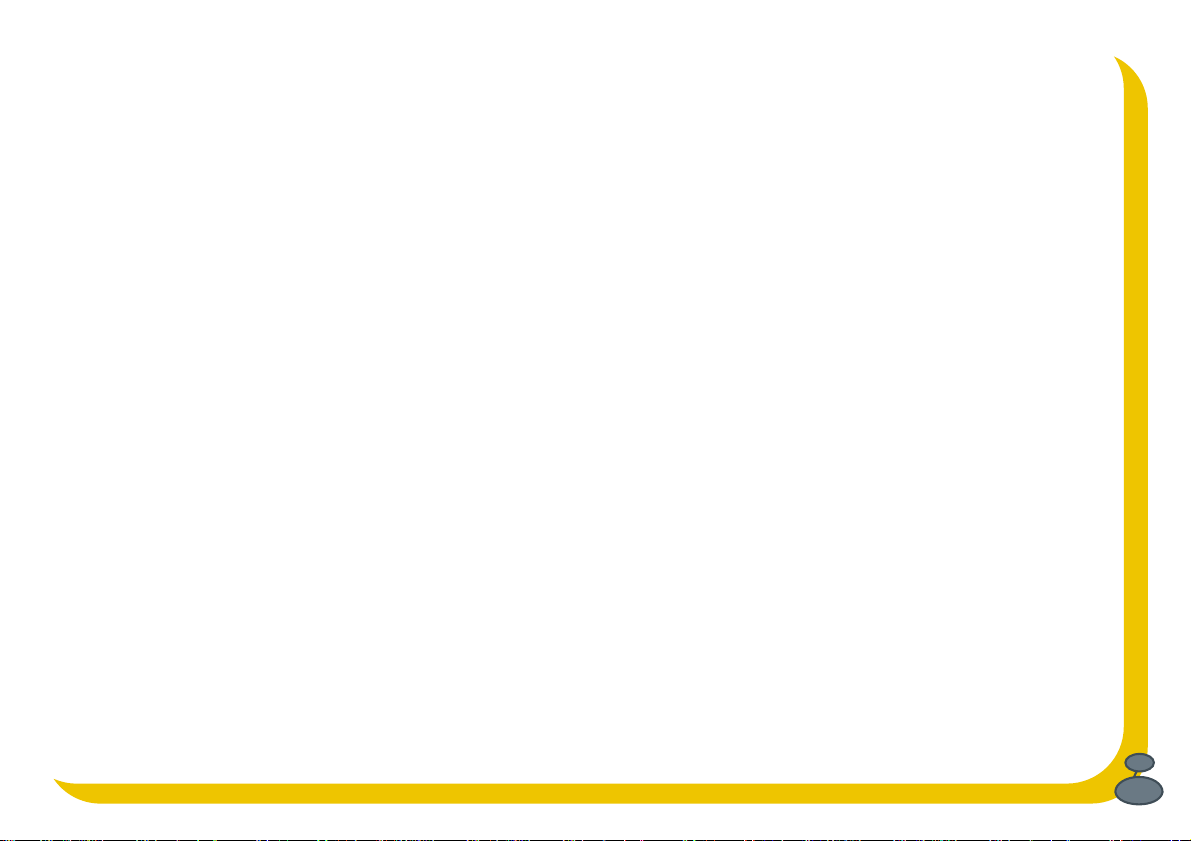
Inhalt
Evolution......................................................................................................... 3
The Bug................................................................................................................4
Eine Kurzfassung der Geschichte des Radio...................................................4
DAB.......
Begegne dem Bug............................................................................................7
Vorderseite............................................................................................................8
Rückseite..............................................................................................................9
Einschalten, einstellen, ausschalten..................
Das Verhalten des Bug..................................................................................11
DAB-Radio hören...............................................................................................12
Einstellen von Weckzeiten und Timer..............................................................19
Verwenden einer SD Card................................................................................22
Ändern der Audio-Einstellungen......................................................................25
Einstellen der Display-Hintergrundbeleuchtung............................................26
Allgemeine Einstellungen.................................................................................26
Die Betreuung Ihres Bug...............................................................................27
Problemlösung..................................................................................................28
Entscheidende Fakten..................................................................................31
Technische Daten.............................................................................................32
...............................................................................................................5
.............................................10
1
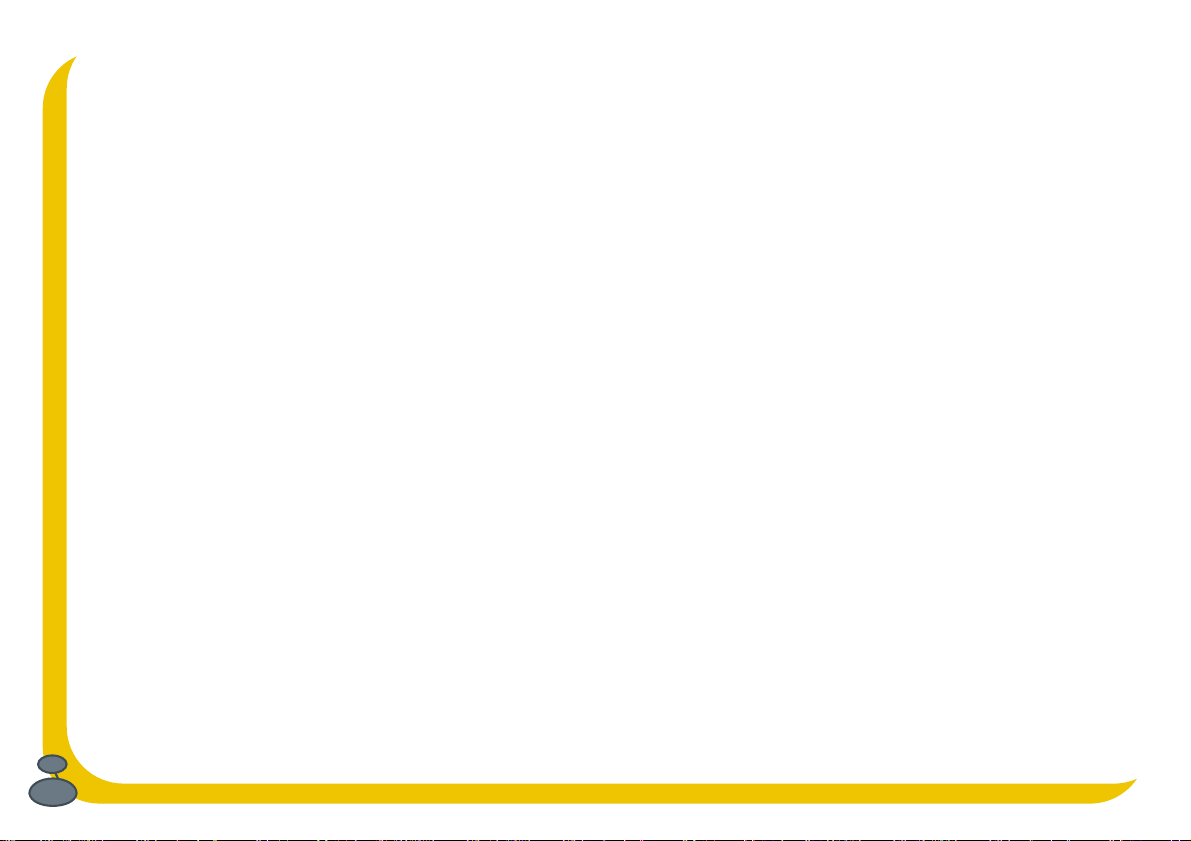
2
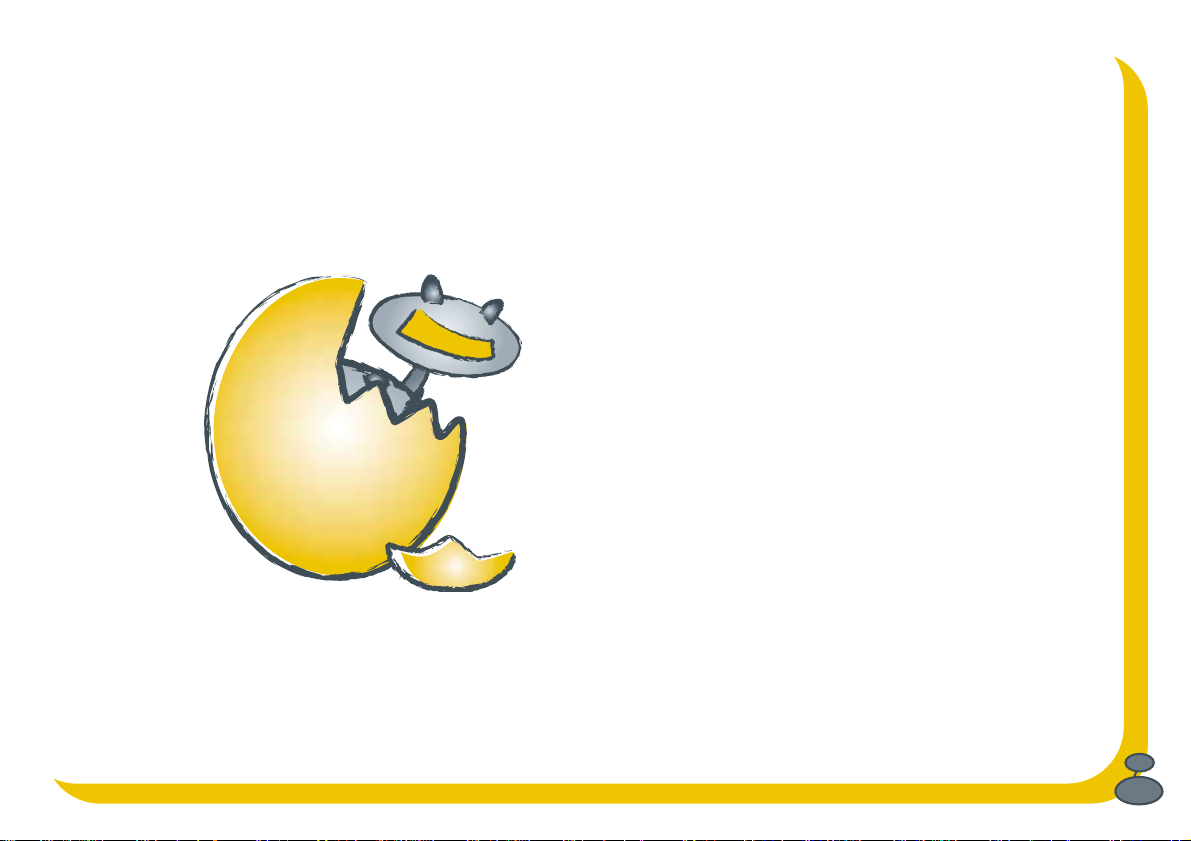
Evolution
Die Geschichte hinter The Bug und DAB Digitalradio
von Wayne Hemingway
3
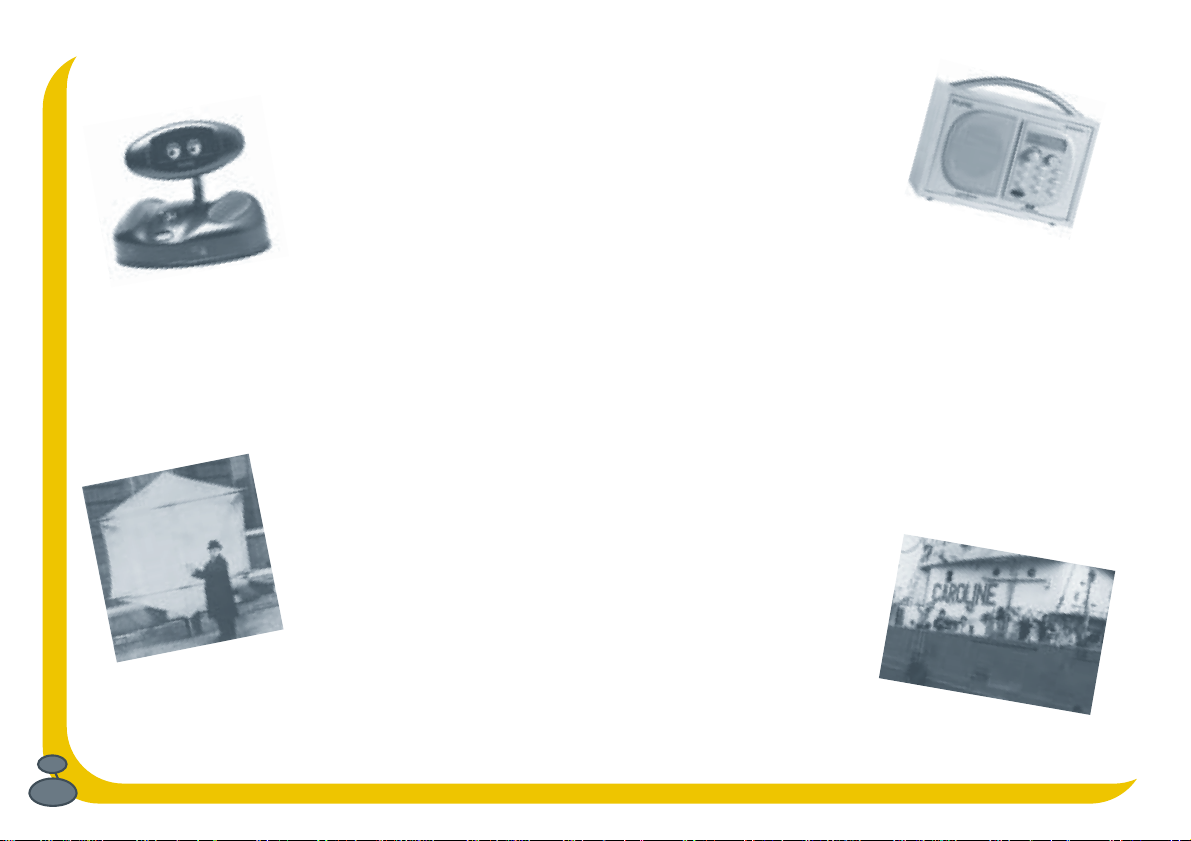
The Bug
The Bug ist eine ernsthaft coole Zusammenarbeit zwischen
hEMINGWAYdESIGN - den Gründern des preisgekrönten Labels Red
or Dead u
nd viel bejubelte Designer von erschwinglichen Dingen wie
Tapeten bis hin zu Wohnsiedlungen, und PURE - die DAB-Digitalradio-
Pioniere hinter dem erfolgreichen EVOKE-1.
The Bug mag auf Ihrem Kaffeetisch gut aussehen, aber er überzeugt auch (wie Sie es von
The Bug... ooooh, aaah
Männern in weissen Anzügen erwarten würden, die Ihren Bart gestreichelt haben bis Ihr Kinn
schmerzt) durch klare Radiowiedergabe und eine Senderauswahl, die Sie dazu bringen wird, dass Sie Ihr altes FM/AM-
Gerät zur nächsten Brockenstube bringen wollen.
Eine Kurzfassung der Geschichte des Radio
Michael Faraday entdeckte 1831 die elektromagnetische Induktion, ein Jahr später erfand sein Kumpel Alexander G
Bell das Telefon. Im Jahr 1877, zeichnete Thomas A Edison den ersten Ton auf...es war "Mary had a little lamb"
und es war für die Ohren viel angenehmer, als die gesamten Ergebnisse von Music Star und Deutschland
sucht den Sutperstar.
1900 benutzte ein Macker namens Reginald Fessenden seinen treuen Funkengenerator
um die menschliche Stimme eine Meile weit zu senden, 1901 liess Marconi seinen
Drachen fliegen und toppte dies mit der ersten transatlantischen Radioübertragung.
Nach dem Morse-Code geschah nicht mehr viel, ausser dass 1980 der Priaten-
sender Radio Caroline schliessen musste und jemand mit dem Namen The Hairy
Marconi - dieses Radio wird sich nie durchsetzen
Cornflake auf Radio 1 einen Aufzeichnungsentwurf über CB-Funker machte.
Aber dann kam DAB - Digital Audio Broadcasting.
EVOKE-1... eckig aber gut!
Caroline muss schliessen
4
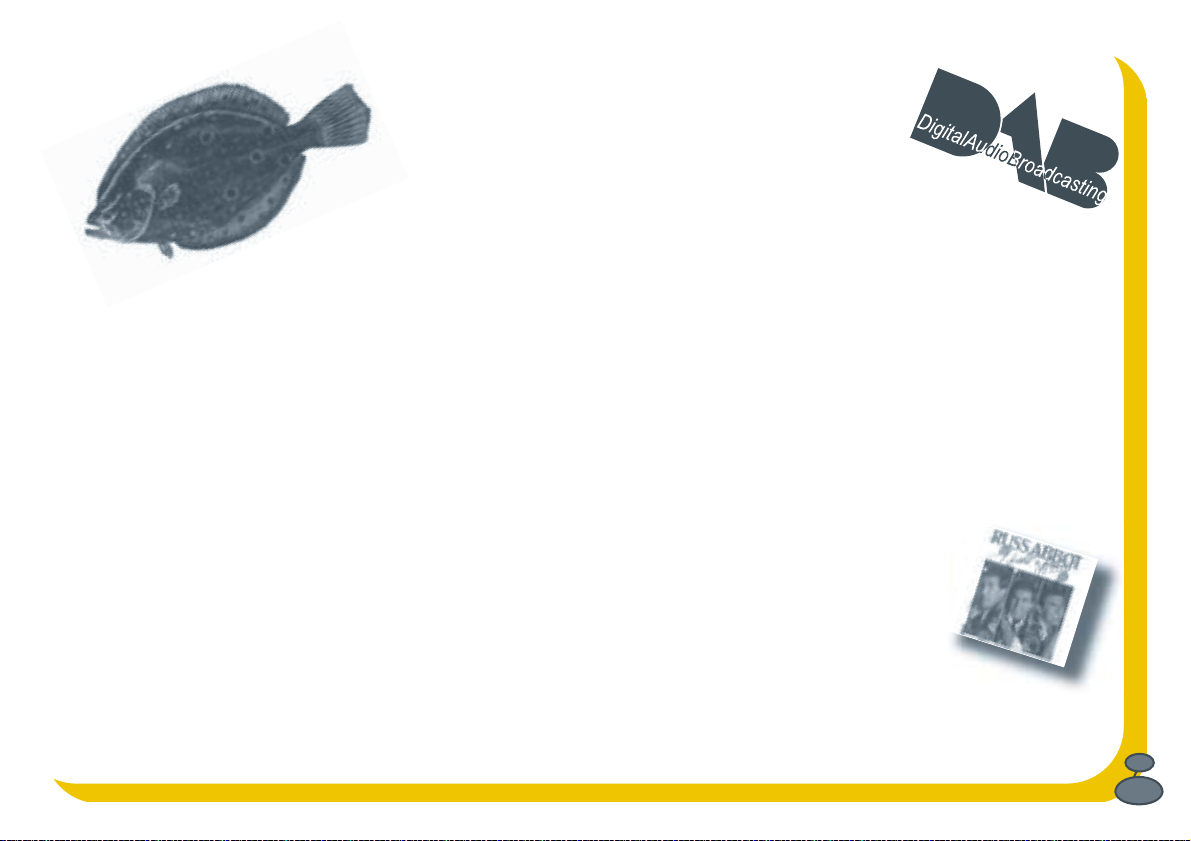
DAB
Für einen englischen Fischer ist Dab ein Flunder.
Für einen Liebhaber nordenglischer Chip-Shops ist Dab eine
grosse in Mehl getunkte und fritierte Kartoffelscheibe.
Für Sie, als Käufer dieser schönen Design-Technologie, ist DAB
Digital Audio Broadcasting. Radio hören während man die Angel hält und
frittierte Kartoffel-Chips isst, wird nie mehr dasselbe sein.
nd AM sind analoge Radiosignale und sehr störanfällig, schon Kleinigkeiten wie Berge, schlechtes Wetter
Fisch...nutzlos für Musik, Nachrichten und Sportresultate
Wie auch immer, wenn Sie gemütlich dasitzen und Ihrem Bug zuhören und jemand plötzlich einen Wolkenkratzer baut und ein Tornado
aus Norden heranzieht und ein Vulkan gerade einen Berg von der Grösse des Mount Everest bildet, dann ist das Hören von DJ TranceMaster,
wie er gerade einen fetten Song im Dancehall-Style zusammenmixt, als ob man selbst in der Disco umherstolzieren würde.
Der Empfang mit Ihrem Bug bleibt kristallklar, weil DAB Hindernisse benutzt. Gebäude, Türme und Hügel wirken als Reflektoren, die Mehrweg-Empfangskonditionen herstellen, die die Empfänger-Empfindlichkeit optimieren. DAB wählt automatisch den stärksten Sender in der
Umgebung und gibt Ihnen digitale Qualität ohne Gezische, Geknister und Geknalle.
Zusätzlich können DAB-Radios Text und bald auch Bilder und sogar Videos auf ihren Displays anzeigen. Stellen Sie
sich vor, die Liedtexte werden auf dem Display angezeigt und Sie können bei all Ihren Lieblingshi
Russ Abbot mitsingen. Und jetzt alle zusammen: "Atmosphere, I love a party with..."
Neben der digitalen Qualität der Musik, klingen natürlich gesprochene Worte kristallklar. Die grosse Anzahl an
empfangbaren DAB-Radiostationen werden durch den Sendernamen indentifiziert. Sie müssen sich nicht an grosse
Nummern mit Komastellen erinnern. Der Sendername erscheint auf dem Dispaly und Sie müssen einfach durch die Liste
scrollen und den gewünschten Sender finden. Viele von Ihnen werden das Herumspielen mit dem Drehknopf vermissen,
aber glauben Sie uns, Scrollen ist das neue Herumspielen mit dem Drehknopf.
FM u
und hohe Gebäude können diesen Moment, wenn England die Weltmeisterschaft gewinnt, ruinieren.
ts wie Atmosphere von
I love a party
5
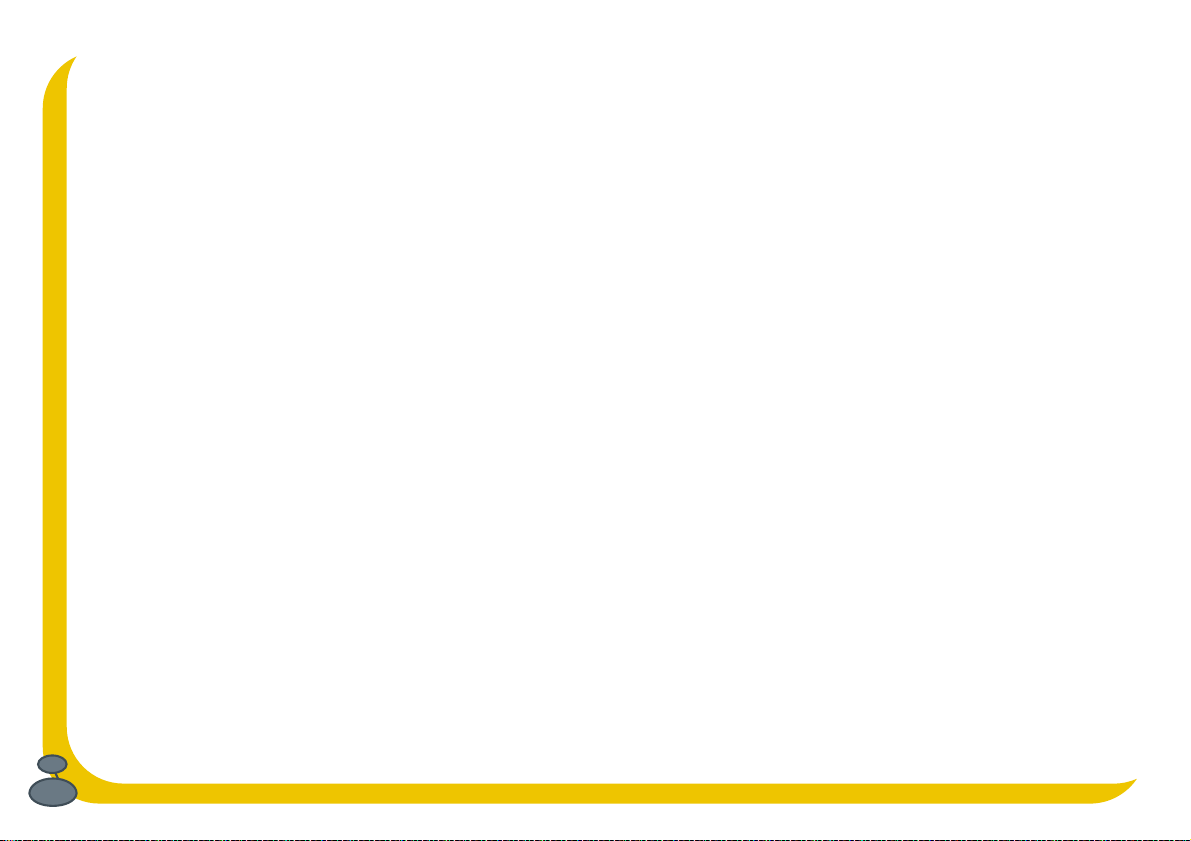
6
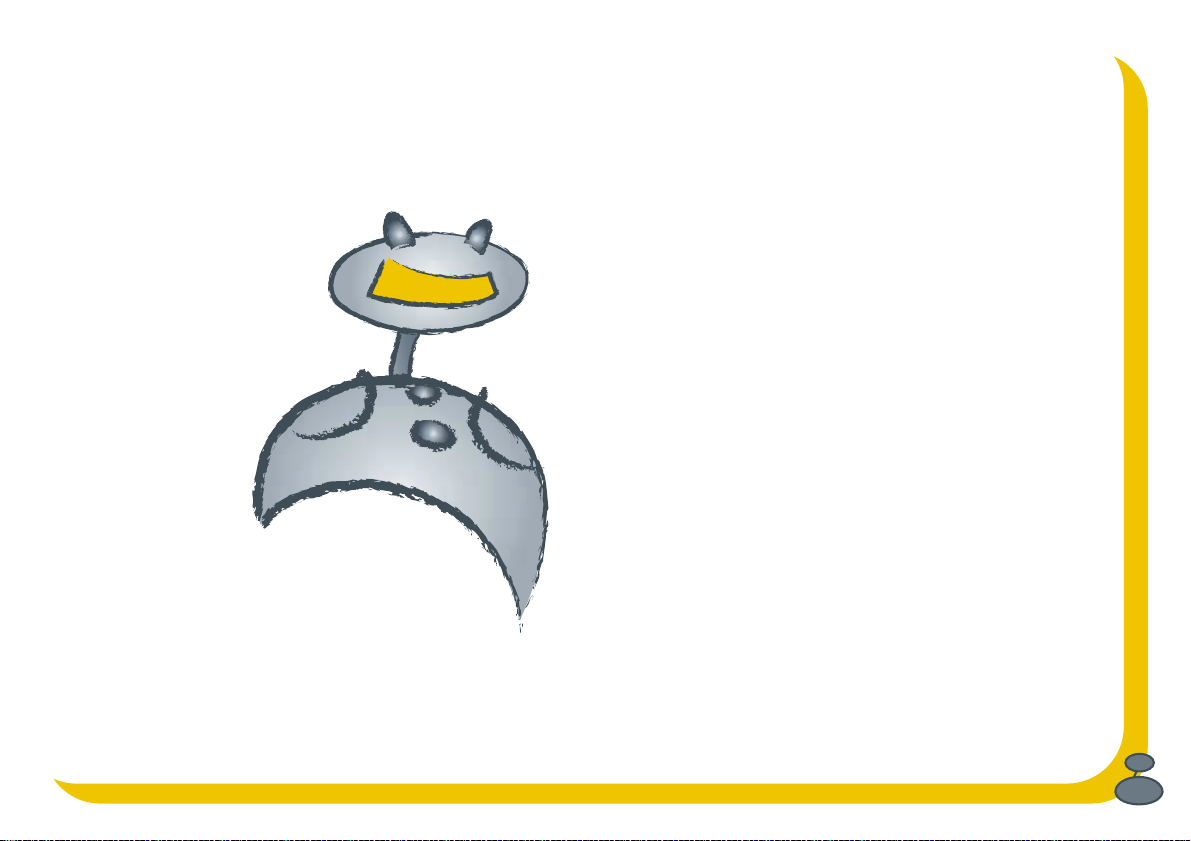
Begegne dem Bug
Vorstellen Ihres Bug und erste Schritte
7
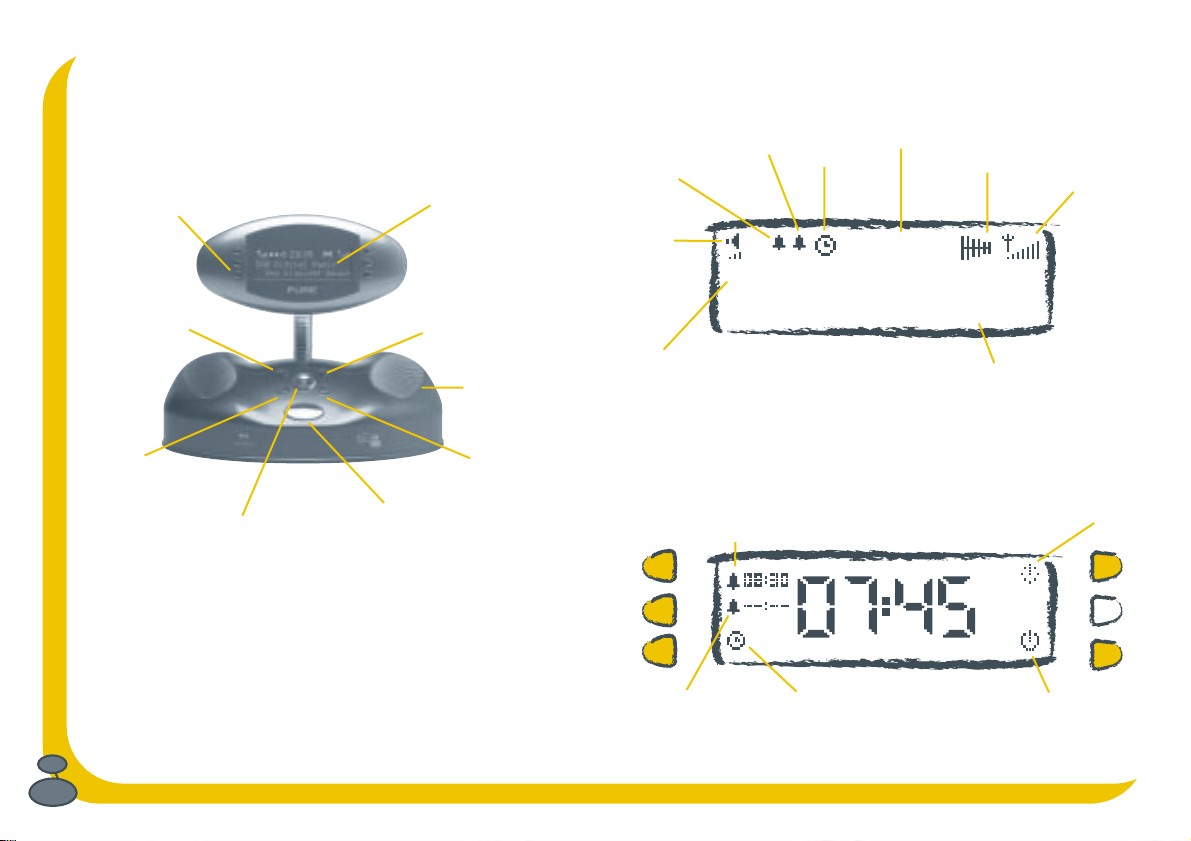
Vorderseite
6 Kurzwahltasten
Schnellzugriff auf Vorwahltasten oder Bedienungsfunktionen
Menu
Aufrufen und verlassen
des OptionenMenus
Cooles blaues
LCD Display
Record
Aufzeichnen
von Radio auf
die SD Card
Stereo-Lautsprecher
Bildschirm-Icons (DAB)
Alarm 1
gesetzt
Lautstärke
Alarm 2
gesetzt
Timer
gesetzt
1Xtra - BBC
log on for more
Sendername Lauftext oder
Uhr
07:45
Equalizereinstellung
andere Informationen
Signal-
stärke
Info
Wechselt die angezeigte Information
8
Navigator
Nach links und rechts
für die Lautstärke, nach
oben und unten zur Navigation. Drücken in der
Mitte um zu bestätigen
oder einzuschalten und
gedrückt halten um in
Standby zu wechseln
Autotune
Findet alle DAB-
ReVu/Snooze
Drücken zum Pausieren von Radio,
gedrückt halten um
in den ReVu-Modus
zu gehen oder, wenn
der Alarm losgeht, drücken
um die Snooze-Funktion zu
zu aktivieren
Stationen in
Ihrem Gebiet
Bildschirm-Icons (Standby)
Alarm 1 auf 8:30 gesetzt -
zum Ändern Taste drücken
Alarm 2 nicht gesetzt
- zum Ändern Taste
drücken
Record timer(s)
gesetzt - zum Ändern
Taste drücken
Sleep - Taste drücken und Zeit
einstellen, nach welcher das Gerät ausschaltet
Standby - zum
Einschalten Taste
drücken
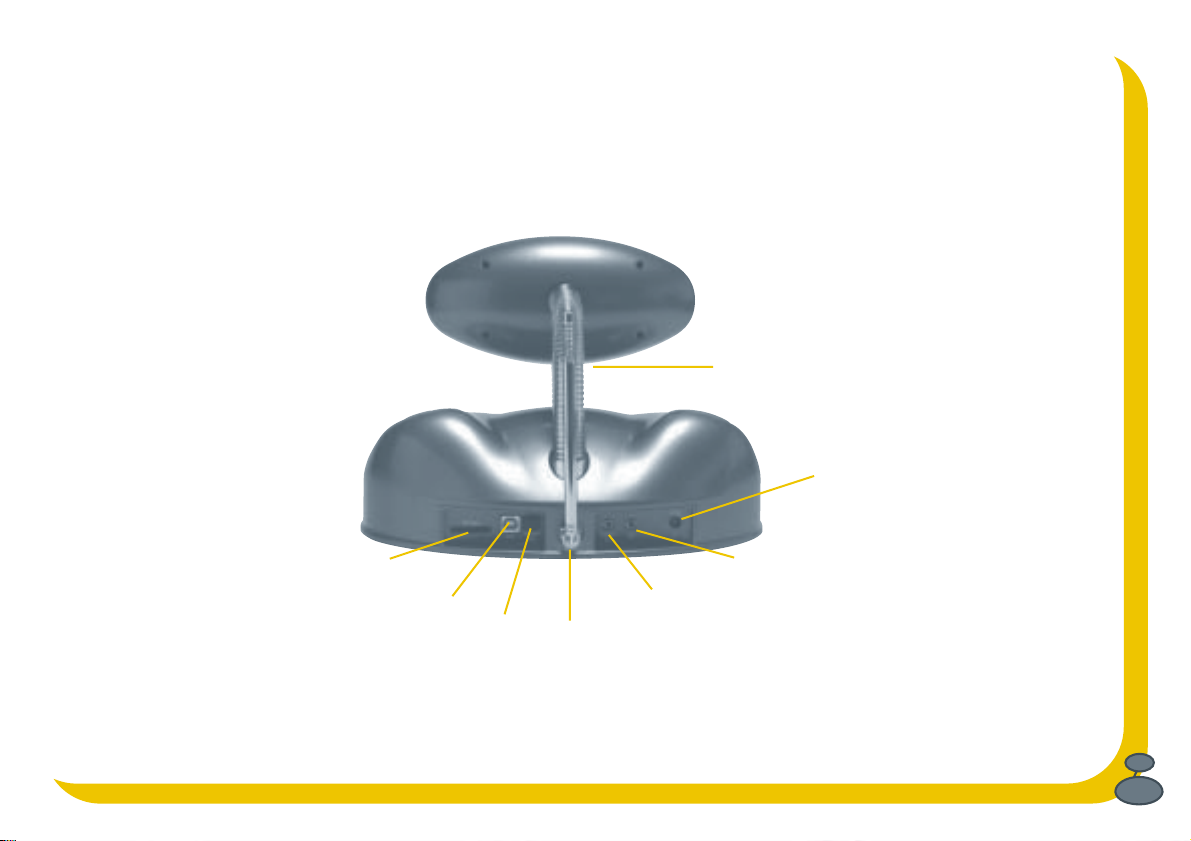
Rückseite
Flexibler
Hals
9V DC Netz-
anschluss
SD CardLeser
USB-Anschluss
Digitalausgang
DAB-
Teleskop-
antenne
3.5mm
Analog-
ausgang
3.5mm
Kopfhörer-
anschluss
9

Einschalten, einstellen, ausschalten
OK, jetzt kennen Sie alle Tasten, aber Sie können es kaum erwarten Ihren Bug einzuschalten - nicht wahr? So funktioniert's...
Ziehen Sie die Antenne voll aus.
Schliessen Sie das Netzkabel am Bug an und stecken Sie dann den Netzstecker ein.
Wählen Sie Ihr Gebiet aus, entweder UK oder Rest of World, um die Suche nach allen in
Ihrem Gebiet empfangbaren digitalen Radio-Stationen zu starten.
Ist die Suche abgeschlossen, hören Sie den ersten Sender in der Liste, welche jetzt im Bug
gespeichert ist. Um einen anderen Sender zu wählen, drücken Sie die Navigationstaste nach
oben oder unten und drücken sie um einen Sender zu hören.
Verändern Sie die Lautstärke durch Drücken der Navigationstaste nach links oder rechts und
kommen Sie in Fahrt. Willkommen in der Welt von DAB Digitalradio. Sie werden nie zurückblicken.
Um Ihren Bug auf Standby zu schalten, halten Sie die Navigationstaste gedrückt.
Um ihn wieder einzuschalten drücken Sie die Navigationstaste oder die rechte untere
Kurzwahltaste (
) auf dem Kopf.
10

Das Verhalten des Bug
Verstehe Deinen Bug
und bringe ihn dazu, das zu tun was du willst
11

DAB-Radio hören
Born to be DAB
mit ihm machen können.
Nach oben und unten und in der Mitte drücken zum Senderwechsel
.
Ihr Bug wurde zum DAB hören gemacht. Dieser Abschnitt sagt Ihnen, wie Ihr Bug arbeitet, wenn Sie DAB hören und was Sie
Durch die Senderliste gehen
Autotune findet alle Stationen
Lautstärke aufdrehen
Senderwechsel
Sender zu finden mit DAB ist viel einfacher als mit Ihrem alten FM/AM-Gerät. Beim ersten Einschalten
Ihres Bug findet er schnell alle empfangbaren DAB-Sender in Ihrem Gebiet und listet Sie in einer
übersichtlichen Senderliste auf.
Um den Sender zu wechseln gehen Sie durch nach oben oder unten Drücken der Navigationstaste durch
die Senderliste unten im Display. Drücken Sie die Mitte der Navigationstaste, wenn Sie den gewünschten
Sender sehen.
Sie können die Senderliste auch auf dem ganzen Display anzeigen lassen. Drücken Sie dazu Menu und
wählen Live radio, danach wechseln Sie den Sender wie oben beschrieben.
Autotuning macht Ihnen das Leben leicht
Wenn Sie mit Ihrem Bug auf Reisen gehen oder ihn an einem anderen Ort aufstellen, können Sie ihn neu
tunen um die Senderliste zu aktualisieren. Drücken Sie die Taste Autotune und Ihr Bug findet und speichert
alle in Ihrem Gebiet empfangbaren Stationen (inklusive allfälliger neuer Stationen).
Pump up the volume
Um den Bug lauter oder leiser zu machen, drücken Sie die Navigationstaste nach rechts oder links. Das
Lautstärke-Icon im Display zeigt den Lautstärke-Level an.
12

Scrolling text
Multiplex
Clock
Presets
Bug eyes
Ändern der angezeigten Information
Show and Tell time.
zeigt wird. Drücken Sie wiederholt die Info-Taste um zwischen den 5 Modi zu wählen. Einige Modi haben
mehrere Optionen, dies wird mit einem Pfeil unten rechts im Display angezeigt. Drücken Sie die Kurzwahltaste neben dem Pfeil um zwischen den Optionen für diesen Modus zu wählen (unten mit Pfeilen
dargestellt).
1 Scrolling text
2 Multiplex Multiplex zu welchem der aktuelle Sender gehört.
Date Mit dem DAB-Signal übertragene Zeit- und Datumsangabe.
Channel DAB-Kanal und -Frequenz der eingestellten Station.
Mode Stereo- oder Mono-Indikator und Datenrate mit welcher der Sender über-
Quality Signalqualität für den eingestellten Sender. Als Richtlinie, Werte zwischen
Content Beschreibung des übertragenen Inhalts des Senders.
3 Clock
Clock 2 Bildschirmfüllende Uhr (Stunden, Minuten und Sekunden).
Clock 3 Datum und Zeit.
4 Presets 1-5
6-10 DAB Stationstasten 6-10 für schnellen Zugriff mit den 6 Kurzwahl-Tasten.
5 Bug eyes
The Bug hat 5 DAB-Info-Modi. Sie können entscheiden was auf dem Display ange-
Lauftext - wird von den meisten Sendern übertragen.
Multiplex ist eine Sendergruppe, die von einem Anbieter übertragen wird.
mittelt wird. Diese Rate wird vom Sender je nach Sendungsinhalt dazu
passend festgelegt.
Grundsätzlich bedeuten höhere Raten bessere
Qualität.
85 und 100 zeigen einen guten, zwischen 70 und 84 einen mässigen und
zwischen 0 und 69 einen schlechten Empfang an.
Bildschirmfüllende Uhr (Stunden und Minuten).
DAB Stationstasten 1-5 für schnellen Zugriff mit den 6 Kurzwahl-Tasten.
Animierte Bug-Augen, just for fun.
13

Pausieren und Zurückspulen von Radio (ReVu Modus)
ReVu-Modus - Pause
ReVu-Modus - Schnellvor-/Rücklauf
Pause, 5 Min. 2 Sek. hinter Echtzeit
Hold it there, I want that track!
The Bug hat einen praktischen ReVu-Modus, der es Ihnen erlaubt,
Live Radio zu pausieren und zurückzuspulen. So funktioniert's:
The Bug speichert Audio und Text des aktuellen Senders ständig in seinem Speicher. Die Speicher-
menge hängt davon ab, wie lange Sie bereits diesen Sender hören und mit welcher Datenrate er
übermittelt wird. Wenn Sie den ReVu-Modus aktivieren, haben Sie Zugriff auf diese Aufzeichnung
und Sie können die Sendung über kurze Dauer pausieren oder zurückspulen (bei einer Übertragungsrate von 128 kbps für ca. 5 M
inuten).
Ist der Speicher voll, geht die Aufzeichnung weiter, aber die ältesten Audio- und Text-Aufzeichnungen
werden dann überschrieben.
Der ReVu-Modus kann auf folgende zwei Arten aktiviert werden:
Paused
- drücken Sie kurz die ReVu-Taste.
Fast forward/rewind - halten Sie die ReVu-Taste für drei Sekunden gedrückt.
Wenn Sie in den ReVu-Modus wechseln, sehen Sie das ReVu-Icon auf dem Display und anstelle der
Uhrzeit wird angezeigt, wieviele Minuten/Sekunden Sie hinter der Live-Übertragung sind.
Im ReVu-Modus können Sie zwischen Pause und Wiedergabe wechseln, indem Sie die ReVu-Taste erneut
drücken. Um den ReVu-Modus zu verlasen drücken Sie die Navigations-Taste oder wählen Sie Live radio
im Menu um zur Live-Übertragung zu gehen oder Stored tracks um eine Aufzeichnung abzuspielen.
Pausieren und Wiedergabe einer Radiosendung
Das Telefon klingelt während der letzten 5 Minuten der Verlängerung!!! Aaargh, keine Panik - Pause, und
wenn Sie auflegen, fahren Sie dort fort, wo Sie aufgehört haben. Toooooor.
Drücken Sie die ReVu-Taste. Auf dem Display erscheint PAUSED und die Uhr zeigt an, wieviel Sie hinter
der Live-Übertragung sind.
14

Drücken Sie erneut die ReVu-Taste um die gespeicherte Audio/Text-Aufzeichnung von Beginn an wiederzugeben. Die Uhr hört auf zu zählen und zeigt jetzt an, wieviele Minuten/Sekunden Sie hinter der Echtzeit hören. Sie können so hören, so lange Sie wollen oder drücken Sie die Kurzwahltaste neben dem
Schnellvorlaufsymbol um wieder zur Echtzeit aufzuschliessen.
Zurückspulen von Radio
Ich liebe diesen Song!! Ich spule einfach zum Anfang und geniesse ihn noch einmal in aller Ruhe.
Schnellrücklauf, 30 Sek. hinter Echtzeit
Stationstasten 1-5
Halten Sie die ReVu-Taste gedrückt oder, wenn Sie schon pausiert haben, drücken Sie die ReVu-Taste kurz.
Drücken Sie die Navigations-Taste nach unten oder verwenden Sie die Schnellrücklauf-Kurzwahltaste um
zum Anfang des Songs zu gehen und lassen Sie los um die Wie
dergabe zu starten.
Wenn Sie den Titel wirklich mögen und ihn auf der SD Card* speichern wollen, drücken Sie jetzt Record,
siehe Seite 18 für Einzelheiten.
Um den Lauftext oder andere Anzeigeoptionen im ReVu-Modus aufzurufen, drücken Sie wie gewohnt die
Info-Taste. Die Schnellvor- und -rücklauf-Symbole werden im Revu-Modus in den 5 anderen Info-Modi
hinzugefügt, siehe Seite 13 für Einzelheiten über die anderen Info-Modi.
Sie können die Schellvor- und rücklauf-Symbole durch Drücken einer Kurzwahltaste anzeigen lassen.
Belegung und Aufruf von Stationstasten
Immer dieselbe Musik?
Sie schnell über die Kurzwahltasten auf dem Kopf Ihres Bug aufrufen können.
Drücken Sie irgendeine Kurzwahltaste (ausser der unten rechts) oder rufen Sie den Info-Modus wie auf Seite
13 beschrieben auf, welcher die Stationstasten anzeigt. Die ersten 5 Stationstasten werden angezeigt.
Zeigen Sie die zweiten 5 Stationstasten an, indem Sie auf die untere rechte Kurzwahltaste drücken.
Belegung einer Stationstaste - Halten Sie die Kurzwahltaste gedrückt unter welcher Sie den
aktuellen Sender speichern wollen, bis sein Name erscheint. Die Stationstaste ist jetzt belegt.
Aufruf einer Stationstaste
*Die Aufzeichnungsfunktion dient ausschliesslich privaten Zwecken
Speichern Sie bis zu 10 Ihrer Lieblingssender auf den Stationstasten, welche
- Drücken Sie die Kurzwahltaste neben dem Sender den Sie hören wollen.
15

16
Aufzeichnung auf eine SD Card
Lieblingssender in der Senderliste
Radio auf die Memory Card aufzeichnen
Den Song will ich. Zeichnen Sie Songs auf und nehmen Sie sie mit - auf einem kleinen Stück Plastik.
Sie können Radio auf eine SD (Secure Digital) Card aufzeichnen*, welche Sie in den SD Card-Leser auf
der Rückseite Ihres Bug stecken. Die Aufnahmezeit hängt von der Grösse Ihrer Karte und von der Qualität
der Übermittlung ab. Siehe Verwenden einer SD Card auf Seite 24 für mehr Einzelheiten über die
Kartentypen und über das Abspielen von aufgezeichneten Stücken.
Drücken Sie die Karte in den Leser auf der Rückseite (Gold-Pins nach unten und gegen vorne).
1.
Drücken Sie die Record-Taste um die Aufzeichnung zu starten. Ein Record-Symbol erscheint im Display.
2.
Drücken Sie die Record-Taste erneut um die Aufzeichnung zu stoppen. Es erscheint eine Meldung,
3.
die anzeigt, unter welchem Namen die Aufzeichnung abgespeichert wurde. Der Name setzt sich zusammen aus Datum und Zeit. 06181020.mp2 z.B. bedeutet, dass die Aufzeichnung am 18
10:20 Uhr gestartet wurde. Der Sender und der Multiplex wird ebenfalls gespeichert.
. Juni um
Ändern der DAB-Einstellungen
Ich will alles, ich will es jetzt und morgen will ich alles anders.
Verändern Sie mit diesen Einstellung das Verhalten Ihres Bug im DAB-Modus. Drücken Sie die MenuTaste, wählen Sie DAB options und wählen Sie aus den folgenden Optionen:
Station order
Hier können Sie die Reihenfolge der Sender in der Senderliste bestimmen. Die aktuelle Reihenfolge ist auf
dem Display markiert. Wählen Sie aus den folgenden Optionen:
Alphanumeric
Favourite station
*Die Aufzeichnungsfunktion dient ausschliesslich privaten Zwecken
Zeigt die Sender in alphanumerischer Reihenfolge an.
Zeigt Ihre 10 meistgehörten Sender zuerst an und anschliessend die rest-
lichen. Die Auswahl der Favoriten-Sender hängt davon ab, wie lange Sie
einen Sender hören. In der Senderliste werden sie mit einem Herz neben
dem Namen gekennzeichnet.

Kanal/Frequenz-Auswahl
Unter dem leeren Kästchen - kein Empfang
Active station Zeigt zuerst alle aktiven Sender an und die inaktiven am Schluss -
dies in alphanumerischer Reihenfolge. Inaktive Sender sind in der
Senderliste mit einem '?' gekennzeichnet, sie sind zur Zeit nicht
verfügbar.
Multiplex
Sortiert die Sender in Gruppen, abhängig von Ihrem Multiplex.
Multiplex ist eine Sendergruppe, die einem Multiplex-Anbieter
gehört und von diesem ausgestrahlt wird.
Remove inactive stations
Add favs to presets
Entfernt inaktive Sender von der Senderliste.
Nur verfügbar, wenn Reihenfolge 'Favourite' (siehe oben) gewählt wurde.
Weist Ihre 10 Lieblingssender den Stationstasten zu.
Manual tune
Finden Sie mit dieser Option neue Sender oder führen Sie ein Feintuning durch.
Sie sehen eine Liste mit Kanal- und Frequenz-Angaben. Jeder Multiplex hat einen unterschiedlichen
Kanal und Frequenz (z.B. Deutschschweiz K12C, Westschweiz K12B). Erkundigen Sie sich auf
www.DAB-Digitalradio.ch für mehr Informationen über Multiplexe.
Wählen Sie den gewünschten Kanal aus der Liste aus.
1.
Hinweis Sie sehen eine Signalstärke-Anzeige. Das leere Kästchen markiert den minimal erforderlichen
Level für Empfang und die gefüllten Kästchen zeigen den aktuellen Level an.
Verändern Sie die Position Ihres Bugs oder der Antenne und versuchen Sie den aktuellen Level zum oder
2.
über das leere Kästchen zu heben. Haben Sie ein gutes Signal erreicht, sehen Sie den Multiplex-Namen
neben dem Kanal und dessen Sender werden der Senderliste hinzugefügt. Drücken Sie die Navigationstaste nach unten um die Liste der neu hinzugefügten Sender zu sehen.
Hinweis
Sie können die Signalstärke während des Hörens eines Senders jederzeit durch Drücken
der Navigations-Taste anzeigen lassen.
Über dem leeren Kästchen - Empfang
17

Auto-select station
Ändern Sie mit dieser Option die Art der Senderauswahl. Diese Option ist standardmässig nicht aktiv, d.h.
Sie müssen die Navigations-Taste drücken um die Senderwahl beim Durchgehen der Senderliste zu
bestätigen. Wenn Sie diese Option aktivieren, wird Ihr Bug automatisch zum gewählten Sender wechseln,
wenn Sie ca. 4 Sekunden keine Tasten mehr drücken. Eine Bestätigung ist nicht nötig.
DAB region
Mit dieser Option können Sie festlegen welche Frequenzen beim Druck auf die Autotune-Taste durchsucht werden.
United Kingdom
Rest of world - durchsucht den ganzen digitalen Bereich im Band III. Diese Option muss ausserhalb
Englands gewählt werden, wo andere Band III-Sender verfügbar sein können.
DRC setting
Mit dieser Option werden leise Töne einer Sendung bei geringer Lautstärke oder lärmiger Umgebung
besser wahrnehmbar. Der DRC-Wert (Dynamic Range Control) einer Sendung wird vom Sender bestimmt
und mit dem Signal übertragen. Fragen Sie Ihre Sender an, um zu erfahren, ob diese DRC verwenden.
Wählen Sie eine der folgenden Optionen
DRC 0 DRC ist ausgeschaltet. Ein allfällig übertragener DRC-Level wird ignoriert
(Standard-Einstellung).
DRC ½ Der DRC-Level wird auf ½ des übertragenen Levels reduziert.
DRC 1 Wendet den übertragenen DRC-Level 1:1 an.
- Standard-Einstellung - durchsucht alle UK-Frequenzen.
18

Einstellen von Weckzeiten und Timer
Stellen Sie einen Sleep Timer um Sie in den Schlaf zu singen, Eine Weckzeit um Sie aufzuwecken und einen Record Timer, wenn Sie schlafen.
Der Bug erhält Datum und Uhrzeit vom DAB-Signal. Die Uhrzeit wird üblicherweise in der obersten Zeile des Display angezeigt, aber Sie
können sie auch so einstellen, dass sie das ganze Display ausfüllt, siehe Seite 15. Beim ersten Einschalten und Empfangen von DAB wird die
Uhrzeit eingestellt und regelmässig aktualisiert.
nweis Da die Zeit mit dem DAB-Signal übertragen wird können Sie die Uhr Ihres Bug nicht manuell einstellen. Die DAB-Sender sind ver-
Hi
antwortlich, die Zeit, das Datum und Zeitumstellungen genau zu übermitteln. Die Uhrzeit wird für die Funktionen Alarm, Sleep Timer und
Record Timer, wie unten beschrieben, verwendet.
Einstellen von Weckzeiten
Sie können zwei Weckzeiten einstellen, mit je einem unterschiedlichen Sender oder mit einem Weckton.
Der Alarm schaltet Ihren Bug ein (wenn in Standby) und stellt den gewählten Sender ein oder lässt den
Weckton erklingen. Um eine Weckzeit einzustellen oder zu ändern:
1. Drücken Sie die Menu-Taste, wählen Sie Alarm/timer und dann Alarm settings.
2. Wählen Sie einen der beiden Weckzeiten und dann Set um die Einstellungen zu sehen und zu ändern
oder Off um den Alarm auszuschalten.
Stellen Sie die gewünschte Alarmzeit, die Tage an denen er aktiv sein soll, ob Sie einen Weckton oder
3.
Radio-Alarm wollen und den Sender (bei Radio-Alarm) mit der Navigations-Taste ein.
4. Wählen Sie die Alarm-Lautstärke indem Sie die Navigations-Taste nach links oder rechts drücken.
Drücken Sie die Menu-Taste um die Einstellungen zu speichern und das Menu zu verlassen.
5. Stellen Sie die Snooze-Zeit ein indem Sie die Navigations-Taste nach oben oder unten drücken. Sie können
eine Zeit zwischen 5 und 30 Minuten wählen (Standard 8 Minuten), nach welcher der Alarm wieder losgeht. Drücken Sie die Menu-Taste um die Einstellungen zu speichern und das Menu zu verlassen.
Drücken Sie die Menu-Taste um zum normalen Display zurückzukehren. Ein Glocken-Symbol zeigt
Ihnen an, dass der Alarm aktiv ist. In der Liste der Weckzeiten wird neben den aktiven Weckzeiten
Alarm-Symbol
ebenfalls ein Glocken-Symbol angezeigt.
19
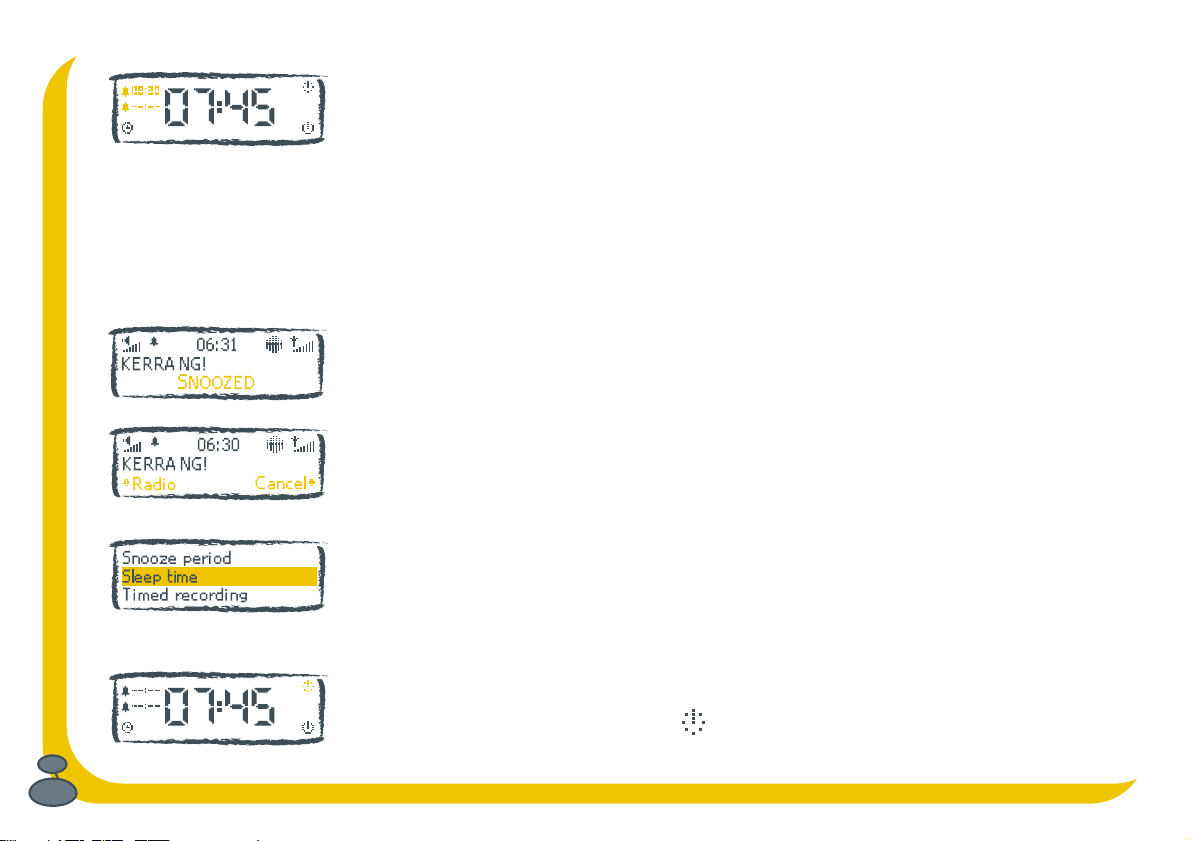
Alarmzugriff aus Standby-Modus
Alarm im Ruhezustand (Snooze)
Alarm ertönt - Optionen
Zugriff auf den Sleep Timer aus Standby
Sie können Weckzeiten auch direkt aus dem Standby-Modus einstellen oder ändern:
1.
Drücken Sie die Kurzwahltaste neben dem zu ändernden Alarm.
Der Bug wacht auf, bleibt aber still.
2.
Stellen Sie den Alarm ein und drücken Sie Menu um in Standby zurückzukehren. ZZZz
Alarm ausschalten
Wenn ein Alarm losgeht, haben Sie vier Möglichkeiten - drehen Sie sich um und ignorieren Sie ihn
oder eine der folgenden ein bisschen sinnvolleren:
Snooze Drücken Sie die Snooze-Taste und der Alarm wird für die eingestellte Zeit
ruhen (Standard 8 Minuten). Das Radio oder der Weckton verstummt
und auf dem Display erscheint ‘Snoozed’. Nach Ablauf der Snooze-Zeit
geht der Alarm erneut los. Sie können diesen Vorgang bis 60 Minuten
nach der Weckzeit so oft Sie wollen wiederholen. Nach 60 Minuten stellt
der Alarm automatisch ab.
Cancel
Drücken Sie die Kurzwahltaste neben 'Cancel' um zum vorherigen Betriebszustand des Bug zurückzukehren.
Radio
Drücken Sie die Kurzwahltaste neben 'Radio' um den Alarm aus- und den Radio einzuschalten.
Verwenden der Sleep-Funktion
Wollen Sie zum sanften Gemurmel von späten Talk Shows einschlafen? Stellen Sie einen Sleep Timer ein,
nach dem Ihr Bug automatisch in den Standby-Modus wechseln wird.
1. Drücken Sie die Menu-Taste und wählen Sie Alarm/timer und dann Sleep time.
2.
Wählen Sie eine Sleep Time zwischen 15 und 90 Minuten aus oder 0 um keinen Sleep Timer zu aktivieren.
Sie können den Bug auch aus Standby aufwecken und nach einer bestimmten Zeit wieder ausschalten lassen:
Drücken Sie die 'Sleep timer'-Kurzwahltaste (
Der Bug wird einschalten und nach der eingestellten Zeit wieder in Standby zurückkehren.
) und stellen Sie eine Sleep Time ein.
20

Timer-Symbol
Zugriff auf Record Timer aus Standby
Einstellen eines Record Timers
Deine Mutter kommt zu Besuch, aber du willst auf keinen Fall ‘Thrash metal hour’ verpassen. Aktiviere
einen Timer und zeichne die Sendung auf eine SD Card oder auf Deinen MiniDisc-Recorder auf* und
sie wird nie erfahren, dass Du die volkstümliche CD von letzter Weihnacht nicht wirklich magst.
Sie können bis zu neun verschiedene Timer einstellen. Um einen Record Timer einzustellen:
1.
Drücken Sie die Menu-Taste, wählen Sie Alarm/timer und dann Timed recording.
2.
Wählen Sie einen der neun Timer und dann Set um die Einstellungen zu ändern oder Off um
diesen Timer auszuschalten.
3.
Stellen Sie die Startzeit, Dauer, Tag und Sender für den Timer ein, indem Sie die Navigations-Taste
drücken um auszuwählen oder nach oben oder unten drücken um die Einstellungen zu ändern.
4. Wählen Sie die SD Card oder einen externen Recorder (via optical Out) als Aufzeichnungsziel.
5. Wählen Sie, ob die Lautsprecher während der Aufzeichnung aktiv oder inaktiv sein sollen.
Hinweis Die obigen Einstellungen aktivieren bei einem externen Recorder keinen Record Timer.
Ihr Recorder erkennt möglicherweise, wann ein S/PDIF-Signal vorhanden ist (Synchro-Record)
oder Sie müssen Ihren externen Recorder auf dieselbe Startzeit programmieren. Drücken Sie
Menu, wählen Sie Audio settings, Optical digital out und stellen Sie diesen auf Off/Timer, sofern
Sie die Synchro-Record-Methode anwenden, damit Ihr Recorder erkennen kann, wann die Aufzeichnung beginnt.
Wenn Sie in den Standard- oder Standby-Modus zurückkehren, sehen Sie ein Uhren-Symbol im Display,
welches Ihnen anzeigt, dass ein oder mehrere Timer aktiv sind. In der Timer-Liste erscheint neben den
aktiven Timern ebenfalls ein Uhren-Symbol.
Sie können Record-Timer auch direkt aus dem Standby-Modus einstellen oder ändern:
1. Drücken Sie die Kurzwahltaste neben dem Record-Timer-Symbol (
Sie die Menu-Taste und wählen Sie Alarm/timer. Der Bug wacht auf, bleibt aber still.
2. Richten Sie den Timer ein und drücken Sie Menu um in den Standby-Modus zurückzukehren.
*Die Aufzeichnungsfunktion dient ausschliesslich privaten Zwecken
aus oder an) oder drücken
21

Verwenden einer SD Card
Plastic fantastic - speichern Sie Muik auf diesen briefmarkengrossen kleinen Schönheiten.
Stecken Sie eine SD (Secure Digital) Card in Ihren Bug und Sie können ihn zum Aufzeichnen, siehe Seite 18 und zur Wiedergabe von
aufgezeichneten Digital-Radio-Dateien oder anderswo aufgezeichneten MP3/MP2-Dateien verwenden. SD Cards sind im Fachhandel in verschiedenen Grössen erhältlich und werden in verschiedenen Geräten eingesetzt. Als grober Hinweis - eine 128 MB
Karte ermöglicht etwa 2 Stunden Aufzeichnung bei einer Übertragungsrate von 128 kbps.
Auf dem Markt sind immer mehr Marken, Grössen und Qualitäten von SD Cards erhältlich. Der Bug wurde mit den gängigsten Karten
getestet, aber wir können nicht garantieren, dass alle Karten funktionieren. Besuchen Sie www.thebug.com für weitere Hinweise.
Hinweis
es nötig sein, diese am Computer in ein anderes Format zu konvertieren. Besuchen Sie www.thebug.com oder www.pure.com
für Informationen zu Software, die Sie zur Konvertierung verwenden können.
Die SD Card wird mit der bedruckten Seite nach oben in den Leser auf der Rückseite des Bug gesteckt. Zum Entfernen drücken Sie
vorsichtig auf die Karte, woraufhin sie herausspringen wird und Sie sie entfernden können.
The Bug zeichnet Dateien im MP2-Format auf. Wenn Sie diese Dateien in einem anderen Gerät benutzen wollen, kann
Wiedergabe von Dateien
Drücken Sie die Menu-Taste und wählen Sie Stored tracks um eine Liste aller auf der SD Card vorhandenen
Dateien zu sehen. Der Bug listet die im Ordner TRACKS auf der SD Card gefundenen Dateien auf. Dieser
Ordner wird automatisch erstellt und dazu verwendet, MP2-Dateien beim Aufzeichnen von Radio dort abzulegen. DAB-Aufnahmen zeigen das Aufnahmedatum, die Zeit und den Sendernamen im Dateinamen an,
MP3-Dateien zeigen den Titelnamen und, sofern vorhanden, zusätzliche Titelinformationen, wie z.B.
Titelliste mit MP3- und DAB MP2-Dateien
Interpret, Album usw. an.
Die Liste scrollt automatisch nach rechts um zusätzliche Informationen anzuzeigen. Mit der Navigations-
Taste können Sie auch manuell nach rechts oder links scrollen.
Hinweis
Wenn Sie weitere Dateien von Ihrem PC auf die Karte verschieben, müssen Sie sicherstellen,
dass diese in den Ordner TRACKS gelegt werden. Sonst werden Sie vom Bug nicht erkannt und angezeigt.
22
*Die Aufzeichnungsfunktion dient ausschliesslich privaten Zwecken

MP3-Wiedergabe - Bedienelemente
MP3-Wiedergabe - Scroll-Info
Mit der Navigations-Taste können Sie durch die Liste der auf der SD Card verfügbaren Titel gehen,
einen auswählen und die Wiedergabe starten.
Im Display erscheint ein Karten-Symbol, das anzeigt, dass von der Karte gelesen wird. Zudem werden
Spielzeit des Titels und die folgenden Bedienelemente angezeigt:
Stop/Play wechselt zwischen Wiedergabe und Stopp des aktuellen Titels
Delete löscht die Datei von der SD Card
Rewind (Schnellrücklauf) und Forward (Schnellvorlauf)
Sollten diese Bedienelemente nicht angezeigt werden, drücken Sie eine Kurzwahltaste um sie zu aktivieren.
Drücken Sie die Navigations-Taste nach oben oder unten um in der Titelliste einen anderen Titel auszuwählen, drücken Sie die ReVu-Taste um die Wiedergabe zu pausieren und wieder aufzunehmen oder
drücken Sie Info um zwischen Datei-Info, Datum, Uhrzeit, Bug-Augen und Bedienelementen zu wechseln.
Ist ein Titel zu Ende gespielt, startet der Bug automatisch mit dem nächsten Titel in der Liste und in einer
Endlosschleife vom ersten bis zum letzten Titel, bis Sie die Wiedergabe stoppen.
Verwalten Ihrer SD Card
Verwalte Deine Musikgewohnheiten.
SD Card und überprüfe den freien Speicher mit diesen Optionen.
Drücken Sie die Menu-Taste, wählen Sie SD card manager und dann aus den folgenden Optionen:
Delete Wählen Sie mit der Navigations-Taste die zu löschende Datei aus und markieren und
löschen Sie sie, durch einen Druck auf die Navigations-Taste.
Format
Status
Damit wird die SD Card für den Bug formatiert - dies kann nützlich sein, wenn Sie eine Karte
komplett löschen wollen, eine neue oder eine zuvor in einem anderen Gerät eingesetzte Karte
verwenden wollen.
ACHTUNG Format löscht alle Dateien auf der Karte, auch 'Nicht'-Audio-Dateien.
Zeigt den verwendeten und freien Speicherplatz auf der Karte an.
Gehe Deinem Konsum nach
.
Lösche Dateien, formatiere Deine
23

Übertragen von Dateien auf Ihren PC
Wollen Sie den Musikgeschmack Ihres Bug erweitern oder diese kleinen Pretiosen sichern?
Sie können Dateien von der SD Card auf Ihren PC übertragen und umgekehrt. Es gibt zwei Vorgehensweisen:
Verbinden Sie den USB-Anschluss Ihres Bug mit einem USB-Anschluss Ihres PC
Neuere Windows-Versionen sollten den Bug erkennen und als externes Laufwerk installieren, sobald Sie
Ihren PC und den Bug mit einem passenden Kabel verbunden haben. Das Laufwerk sollte automatisch
hinzugefügt werden und mit einem Laufwerks-Buchstaben (z.B. E:) versehen werden und auf
Ihrem Computer oder im Windows Explorer erscheinen.
Wenn Ihr Bug und PC eingeschaltet sind und eine SD Card eingelegt ist, sollten Sie das
Verzeichnis TRACKS auf Ihrer SD Card sehen und es sollte möglich sein Dateien von
und auf die Karte zu kopieren wie bei jedem anderen Laufwerk.
Hinweis Wenn Sie weitere Dateien von Ihrem PC auf die Karte verschieben, müssen Sie
sicherstellen, dass diese in den Ordner TRACKS gelegt werden. Sonst werden Sie vom Bug
nicht erkannt und angezeigt. Die Dateinamen dürfen nicht mehr als 8 Zeichen haben und
keine Leerschläge beinhalten (z.B. thebug.mp3).
Verwenden eines SD Card-Lesegerätes
Wenn Sie ein in Ihrem PC integriertes oder an Ihren PC angeschlossenes SD Card-Lesegerät besitzen, können Sie natürlich auch dieses für
den Dateiaustausch verwenden.
Verbinden Sie Ihren Bug mit Ihrem PC
24

Ändern der Audio-Einstellungen
Egal ob Sie kräftigen Bass, ohrenzerreisende Höhen oder etwas dazwischen mögen, die Audio-Einstellungen Ihres Bug ermöglichen es
Ihnen, alles nach Ihrem Geschmack einzustellen.
Dürcken Sie die Menu-Taste, wählen Sie Audio settings und dann aus den folgenden Optionen:
Equalisation
Sechs Equalizer-Einstellungen stehen Ihnen zur Verfügung, um Ihrer Stimmung oder Musik gerecht
zu werden. Wählen Sie eine der folgenden Optionen indem Sie die Kurzwahltaste neben der Einstellung drücken:
( ) Flat - es wird kein Equalizer angewendet, dies ist die Standardeinstellung
( ) BassBoost - Bass und mittlere Frequenzen werden verstärkt
( ) Monitor - Höhen und mittlere Frequenzen werden verstärkt
( ) Studio - Frequenzen im mittleren Bereich werden verstärkt
( ) Club - verstärkt die Bassfrequenzen und einige Höhen
( ) Arena - verstärkt die Bass- und Höhenfrequenzen
Optical digital out
Aktivieren Sie den Digital-Ausgang ständig oder nur für die Record-Timer-Funktion. Schalten Sie auf
Off/Timer, wenn Sie die Synchro-Record-Methode anwenden, damit Ihr Recorder erkennen kann,
wann eine Aufzeichnung beginnt.
Audio output
Schalten Sie Stereo-Out auf Line out (Lautsprecher stumm, maximale Lautstärke), wenn Sie aufnehmen
oder einen externen Verstärker ansteuern oder in allen anderen Fällen auf Normal (Lautsprecher aktiv).
25

Einstellen der Display-Hintergrundbeleuchtung
Wählen Sie zwischen ein- und ausgeschalteter Hintergrundbeleuchtung. Drücken Sie die Menu-Taste, wählen Sie Display options und dann aus
den folgenden Optionen. Wenn Sie Off auswählen, wird die Hintergrundbeleuchtung bei jedem Druck auf eine Taste für ein paar Sekunden aktiv,
damit Sie die Informationen auf dem Bildschirm sehen können.
Brightness
Stellen Sie die Beleuchtungshelligkeit im Betriebsmodus ein. Benutzen Sie die Navigations-Taste zum Auswählen zwischen den Optionen.
Standby brightness
Stellen Sie die Beleuchtungshelligkeit im Standby-Modus ein. Benutzen Sie die Navigations-Taste zum Auswählen zwischen den Optionen.
Allgemeine Einstellungen
Mit diesen Optionen können Sie festlegen, ob Animationen dargestellt werden und Sie können Ihre Software-Version sehen und aktualisieren. Drücken
Sie die Menu-Taste, wählen Sie General setup und dann aus den folgenden Optionen:
Animations setup
Legen Sie fest, ob Die Bug-Augen-Animation beim Ein- und Ausschalten aktiv oder inaktiv ist.
Software version
Zeigt die momentan in Ihrem Bug installierte Software-Version an. Wenn Sie den Kundendienst kontaktieren
oder eine neue Software installieren wollen, sollten Sie diese Angabe griffbereit haben.
Software upgrade
Ob ein Upgrade verfügbar ist, erfahren Sie auf der PURE-Homepage.
Upgrades dienen zur Erweiterung von Funktionen oder zur Verbesserung der Leistung.
Um ein Upgrade durchzuführen verbinden Sie Ihren Bug mithilfe eines passenden USB-Kabels mit Ihrem PC,
wählen diese Option aus und folgen den Anweisungen der heruntergeladenen Upgrade-Software.
26

Die Betreuung Ihres Bug
Problemlösungen
27

Problemlösung
Ihr Bug sollte sich immer richtig verhalten, tut er dies nicht, dann überprüfen Sie die folgende Liste gängiger Leiden und deren Heilung.
Sollten Sie weiterhin Probleme mit Ihrem Bug haben, besuchen Sie entweder die Support-Abteilung auf unserer Website www.thebug.com
oder Sie kontaktieren uns (Details auf der letzten Seite dieser Bedienungsanleitung) oder Ihren Händler.
Mein Bug gibt keinen Laut von sich
Stellen Sie sicher, dass Ihr Bug, wie auf Seite 12 beschrieben, eingesteckt und eingeschaltet ist.
Überprüfen Sie, ob die Lautstärke nicht zu tief eingestellt ist, siehe Seite 14.
Überprüfen Sie, ob die Antenne angeschlossen ist und Sie ein Autotune zum Finden digitaler Radio-Stationen durchgeführt haben, siehe Seite 14.
Überprüfen Sie, ob Audio output im Menu Audio settings nicht auf Audio out mode (Lautsprecher stumm) gestellt ist.
Mein Bug sagt: ‘No stations available’
Überprüfen Sie, ob die Antenne angeschlossen und voll ausgezogen ist.
Benutzen Sie die Autotune-Funktion um Sender zu finden, siehe Seite 14.
Versuchen Sie, ob Ihr Bug an einem anderen Standort besseren Empfang hat.
Mein Bug gibt Störgeräusche von sich
Auch wenn DAB exzellente Audioqualität ermöglicht, kann die Qualität leiden, wenn das Signal zu schwach ist. Ist dies der Fall, können zeitweise
Störungen auftreten. Um diese zu reduzieren, prüfen Sie, ob die Antenne voll ausgezogen und senkrecht ausgerichtet ist und versuchen Sie durch
einen Standortwechsel besseren Empfang mit Ihrem Bug zu finden.
Ich kann nicht auf meine SD Card aufzeichnen
Versuchen Sie die SD Card zu formatieren (insbesondere, wenn Sie noch nicht mit dem Bug verwendet wurde), siehe Seite 25.
Entfernen Sie die Karte und kontrollieren Sie, dass der kleine Schieber auf der Karte nicht auf 'On' steht.
Überprüfen Sie mit dem SD card manager, ob die Karte nicht voll ist, siehe Seite 25.
28

Einige meiner MP3-Dateinamen/ID Tags sehen komisch aus
Wenn die Dateinamen mehr als 8 Zeichen enthalten zeigt Ihr Bug gestutze Dateinamen an. ID Tags haben keine Längenbeschränkung.
Aufgrund des globalen DAB-Standards werden einige Sonderzeichen (wie z.B. ^ oder ~) durch andere Symbole ersetzt, sofern
Sie in Dateinamen oder ID Tags verwendet werden.
Den Bug auf die Werkseinstellungen zurücksetzen
Benutzen Sie diese Option, wenn Sie alle Stationstasten, Favoritensender und Einstellungen löschen und auf die Werkseinstellungen zurücksetzen wollen.
1. Halten Sie die Menu-Taste für ca. 3 Sekunden gedrückt. Im Display erscheint: 'Do you want to reset?'.
2. Drücken Sie die ‘Yes’-Kurzwahltaste zum Bestätigen oder drücken Sie ‘No’ oder warten Sie drei Sekunden um die Rücksetzung abzubrechen.
Garantie Informationen
Imagination Technologies Ltd. übernimmt für seine Produkte eine Garantie von zwei Jahren ab Kaufdatum, für Mängel die trotz sachgemässen Gebrauchs auftreten. Diese Garantie umfasst Ausfälle aufgrund der Herstellung oder Designfehler; sie deckt keine zufälligen Beschädigungen irgendwelcher Art, Abnutzung oder grobe Fahrlässigkeit, Modifikationen oder Reparaturen durch eine
nicht autorisierte Stelle. Senden Sie die Garantiekarte ein um sich zu registrieren. Sollten Sie mit Ihrem Gerät ein Problem haben,
dann kontaktieren Sie den Verkäufer oder den PURE Digital Support (Adresse auf letzter Seite).
29

30

Entscheidende Fakten
Technische Fakten und Daten zum
Beeindrucken von Freunden
31

Technische Daten
Beschreibung Stereo Digitalradio mit vollem Band III-Empfang für den Empfang aller CH-DAB-Sender.
Zugelassen gemäss ETS 300 401 und fähig, alle DAB-Übertragungsmodi 1-4 zu decodieren
bis 384 kbps
Lautsprecher Zwei 3 x 1.5 Zoll Oval-Lautsprecher, 4 Ohm Impedanz
Frequenzbereich Band III (174 - 240 MHz), mit schneller Autotune-Funktion
Anschlüsse 75 Ohm RF-F-Anschluss für DAB-Antenne (Teleskopantenne im Lieferumfang). 9V DC Netzadapter-Anschluss.
3.5mm Analog-Stereo-Ausgang und Kopfhöreranschluss. USB-Anschluss. SD Card-Leser. Optischer Toslink
(S/PDIF)-Ausgang.
Bedienelemente Navigationstaste mit Lautstärke- und Standby-Funktion. Menu, Autotune, Record, Info und ReVu/Snooze.
Sechs kontextsensitive Kurzwahltasten am Kopf.
LCD Display Leicht ablesbares und hochauflösendes blau/weisses LCD-Display mit Hintergrundbeleuctung (122x32 pixel).
Netzversorgung Externes Netzteil 230V AC auf 9V DC (im Lieferumfang).
Zulassungen CE-Zulassung. Erfüllt die EMV- und die Niederspannungsrichtlinien (89/336/EEC und 73/23/EEC).
Abmessungen 285mm (Breite) x 250mm (Höhe) x 210mm (Tiefe)
32


www.thebug.com
PURE Digital, Imagination Technologies Ltd., Imagination House, Home Park Estate, Kings Langley, Herts, WD4 8LZ, UK
12H38
+44 (0)1923 277477 support
+44 (0)1923 277488 sales
+44 (0)1923 270188
www.pure.com
support@pure.com
sales@pure.com
